Win10中启用和关闭管理员账户
来源:网络收集 点击: 时间:2024-07-20首先,我们介绍一种简单的方法,就是使用命令行程序开启Win10管理员账户,那么首先我们要做的就是以管理员身份运行命令行程序。在Windows桌面中按下Windows徽标键+X键,打开超级菜单,选择“以管理员身份运行命令行菜单”。
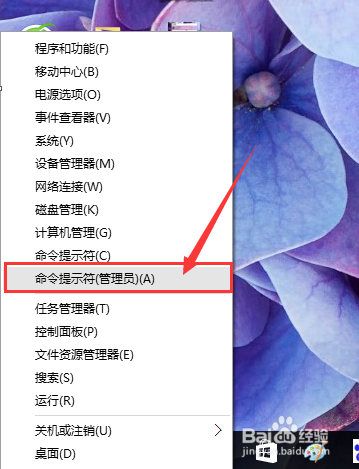 2/3
2/3当然,我们还有别的办法打开命令程序窗口,在桌面的搜索按钮中,输入“cmd”字样,开始搜索,在第一个搜索结果中可以看到桌面应用字样。
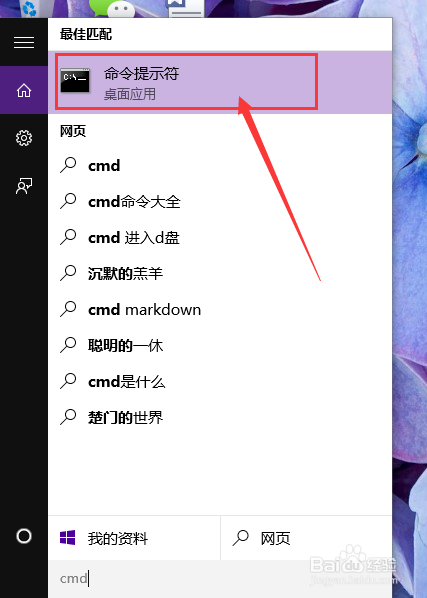 3/3
3/3对着第一个桌面应用击右键,选择“以管理员身份运行”选项,就可以以管理员身份打开命令行窗口。
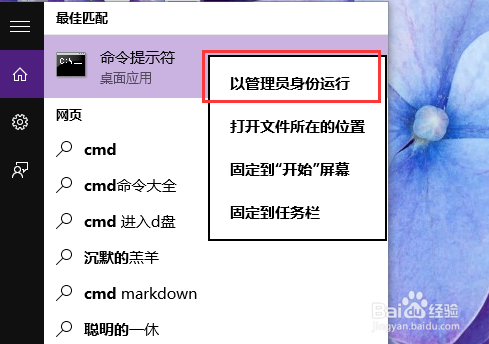 输入命令开启管理员账户1/3
输入命令开启管理员账户1/3接下来,我们在命令行窗口中输入netuseradministrator/active:yes,然后按下回车键。
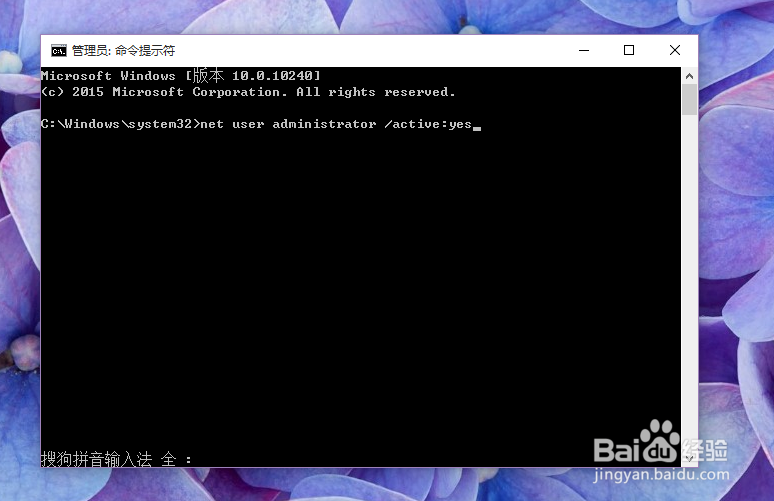 2/3
2/3当页面中显示命令完成的信息提示之后,那么就意味着管理员账户已经成功开启啦,那么此时我们就可以使用管理员账户啦。
 3/3
3/3接下来,我们点击开始菜单,然后点击开始菜单中的头像,就可以看到Administrator账户啦,此时只要点击Administrator账户字样就可以进入Administrator账户了。
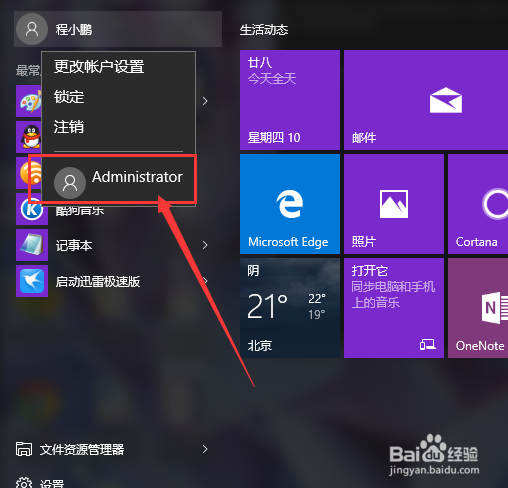 输入命令关闭管理员账户1/2
输入命令关闭管理员账户1/2当我们不再需要登录管理员账户时,就可以将其关闭了,具体的关闭方法还是在命令行窗口中输入net user administrator /active:no字样。
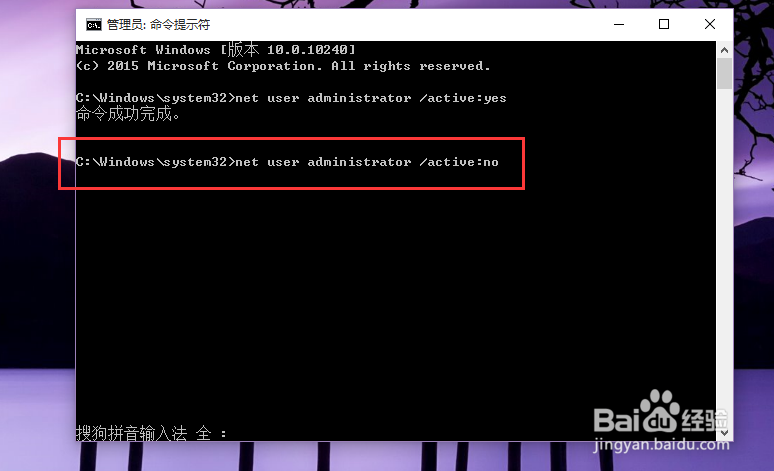 2/2
2/2命令输入完毕之后,按下回车键,然后页面显示“命令完成”的信息提示,那么接下来管理员账户就被关闭啦。
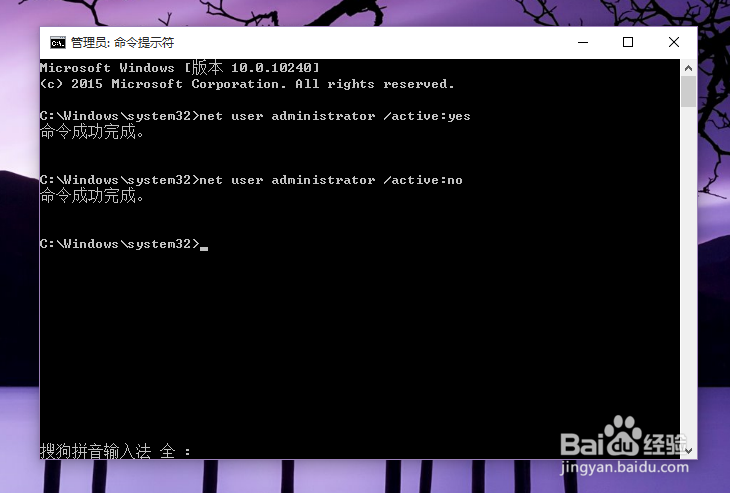 传统方法开启和关闭管理员账户的方法(仅适用于专业版及以上版本系统)1/4
传统方法开启和关闭管理员账户的方法(仅适用于专业版及以上版本系统)1/4当然,我们还可以使用传统的方法打开管理员账户。在计算机图标中击右键,选择“管理”选项,然后选择“本地用户和组”选项。
 2/4
2/4在本地用户和组中,双击用户选项,然后可以看到Administrator账户,对着Administrator账户击右键,选择“属性”选项。
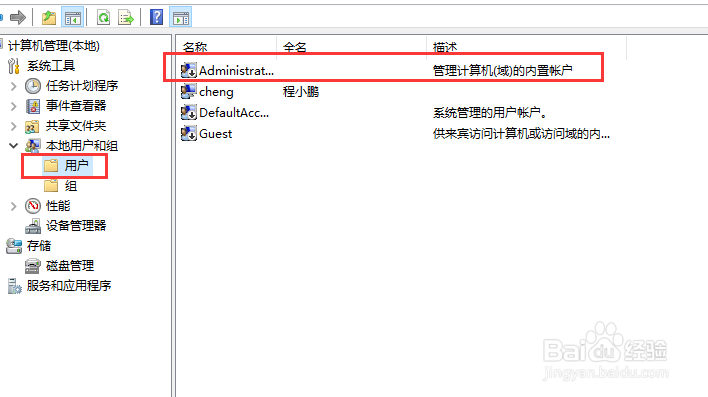
 3/4
3/4接下来,我们只需要在弹出的菜单页面中,将“用户已禁用”的选项取消勾选,保存设置以后然后注销当前账户以后就可以登录Administrator账户了。
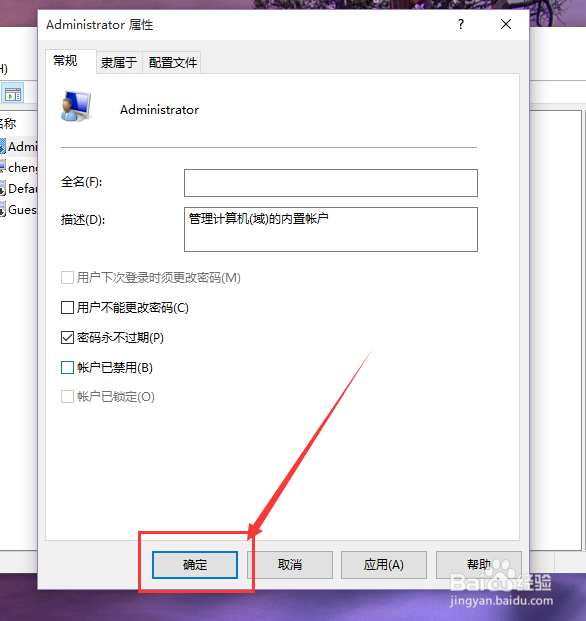 4/4
4/4关闭Administrator账户的方法也很简单,只需要按照上面的步骤来操作,将”账户已禁用“的选项重新勾选,保存设置即可。
 注意事项
注意事项电脑日常操作经验,为作者平时操作过程所总结出来的经验,如果你喜欢本经验,请继续关注本系列文档,后期将会推出更多优秀的文章。
此经验文字原创,图片原创,经本人亲测后编写,转载请注明!
如果你觉得本篇经验对你有帮助,请关注下作者,投上宝贵的一票,谢谢!
WIN10管理员账户版权声明:
1、本文系转载,版权归原作者所有,旨在传递信息,不代表看本站的观点和立场。
2、本站仅提供信息发布平台,不承担相关法律责任。
3、若侵犯您的版权或隐私,请联系本站管理员删除。
4、文章链接:http://www.1haoku.cn/art_978210.html
 订阅
订阅